塑料顾问是Creo3.0系统的分析模块之一,在该模块中,用户通过简单的设定后,系统将自动对塑料射出的成型模流进行分析。这样在模具设计阶段,设计者就能了解塑料在模穴中的填充情况。下面简要介绍塑料顾问在本例中的应用。
Step1.设置工作目录及打开文件。将工作目录设置至D:\creo3.3\work\ch13.01.04;选择下拉菜单
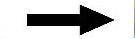
 命令,打开浇铸件panel_molding_ok.prt。
命令,打开浇铸件panel_molding_ok.prt。
Step2.在快速访问工具栏中单击“Plastic Advisor”按钮 ,进入“塑料顾问”模块。
,进入“塑料顾问”模块。
Step3.在系统弹出的“选择”对话框中单击 按钮,进入Plastic Advisoi 7.0操作界面,系统显示panel_molding_ok窗口。
按钮,进入Plastic Advisoi 7.0操作界面,系统显示panel_molding_ok窗口。
说明:在不清楚浇口的最佳位置时,则可以不进行基准点的选择,直接单击 按钮。
按钮。
Step4.分析最佳浇口位置。在Plastic Advisor 7.0操作界面工具栏中单击 按钮,系统弹出“Analysis Wizard-Analysis Selection”(分析选择)对话框。在该对话框中选中
按钮,系统弹出“Analysis Wizard-Analysis Selection”(分析选择)对话框。在该对话框中选中 复选框,单击
复选框,单击 按钮(接受塑料材料类型及默认工艺参数)。系统经过一段时间的计算,就会弹出“Results Summary”对话框,显示大概的分析结果,然后单击
按钮(接受塑料材料类型及默认工艺参数)。系统经过一段时间的计算,就会弹出“Results Summary”对话框,显示大概的分析结果,然后单击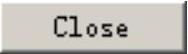 按钮,关闭对话框。分析结果如图13.1.36所示;在工具栏中的播放控制工具条
按钮,关闭对话框。分析结果如图13.1.36所示;在工具栏中的播放控制工具条 中单击“播放”按钮
中单击“播放”按钮 ,查看在注射过程中的浇口位置分布情况。
,查看在注射过程中的浇口位置分布情况。
说明:图13.1.36所示模腔中(塑件上)不同的部位显示不同的颜色,不同的颜色代表不同的浇口位置质量。在屏幕右部带有浇口位置质量刻度的竖直颜色长条上,可查出每个部位的浇口位置质量。在颜色长条上,红色区域表示创建浇口位置质量最差处,蓝色区域表示创建浇口位置质量最好处。
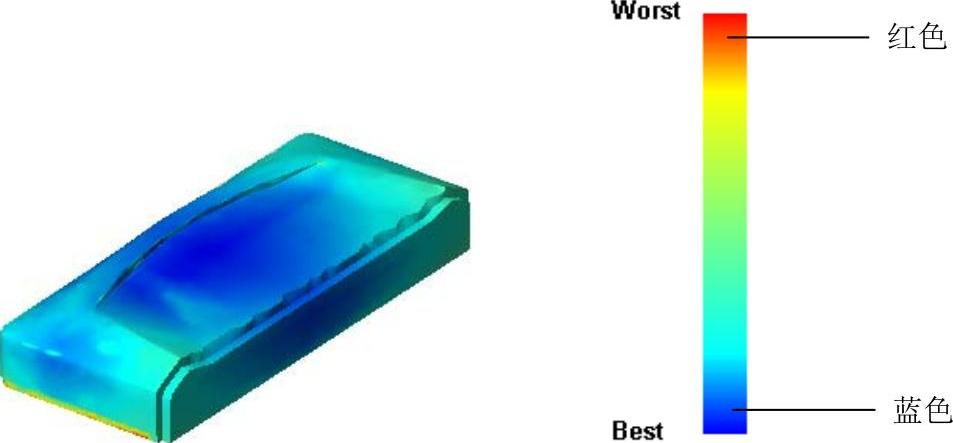
图13.1.36 浇口位置分析
Step5.模拟注射分析。在Plastic Advisor 7.0操作界面工具栏中单击 按钮,在图13.1.37所示的位置单击一点,以确定浇口位置。此时系统弹出图13.1.38所示的对话框,单击
按钮,在图13.1.37所示的位置单击一点,以确定浇口位置。此时系统弹出图13.1.38所示的对话框,单击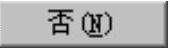 按钮;在Plastic Advisor7.0操作界面工具栏中单击
按钮;在Plastic Advisor7.0操作界面工具栏中单击 按钮,系统弹出“Analysis Wizard-Analysis Selection”(分析选择)对话框,在该对话框中选中
按钮,系统弹出“Analysis Wizard-Analysis Selection”(分析选择)对话框,在该对话框中选中 复选框,然后单击
复选框,然后单击 按钮(接受塑料材料类型及工艺默认参数)。此时系统弹出图13.1.38所示的对话框,单击
按钮(接受塑料材料类型及工艺默认参数)。此时系统弹出图13.1.38所示的对话框,单击 按钮,此时系统开始注射模拟分析,如图13.1.39所示;注射模拟分析后,系统弹出“Results Summary”对话框,单击
按钮,此时系统开始注射模拟分析,如图13.1.39所示;注射模拟分析后,系统弹出“Results Summary”对话框,单击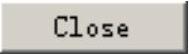 按钮,注射分析结果如图13.1.40所示。
按钮,注射分析结果如图13.1.40所示。
说明:图13.1.40所示模腔中(塑件上)显示绿色,表示此塑件在完成注射后能够注满。
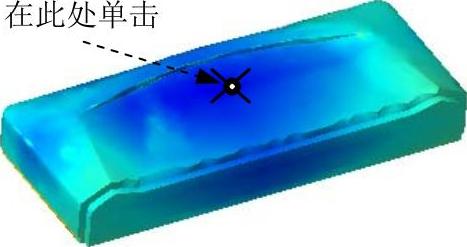
图13.1.37 定义浇口位置
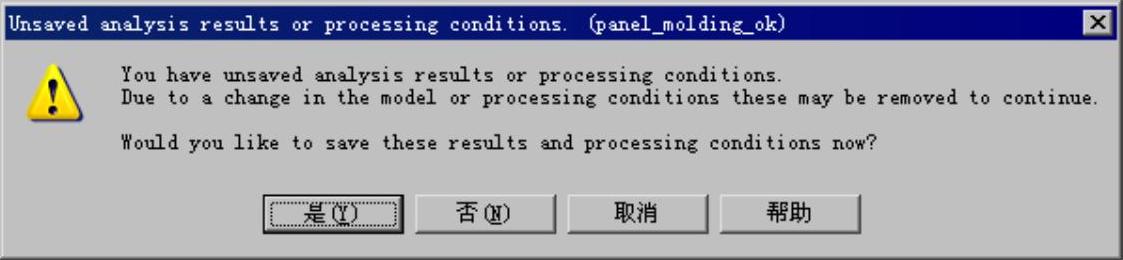
图13.3.38 “Unsaved analysis results or processing conditions”对话框(https://www.daowen.com)

图13.1.39 注射模拟分析
Step6.对塑件进行熔接痕分析。在工具栏中单击“熔接痕分析”按钮 ,可以检查塑件上出现的Weld Line(熔接痕)位置。此时系统将会在塑件上给出可能产生熔接痕的位置,分析结果表明该塑件在注塑的过程中会产生熔接痕,分析结果如图13.1.41所示。
,可以检查塑件上出现的Weld Line(熔接痕)位置。此时系统将会在塑件上给出可能产生熔接痕的位置,分析结果表明该塑件在注塑的过程中会产生熔接痕,分析结果如图13.1.41所示。
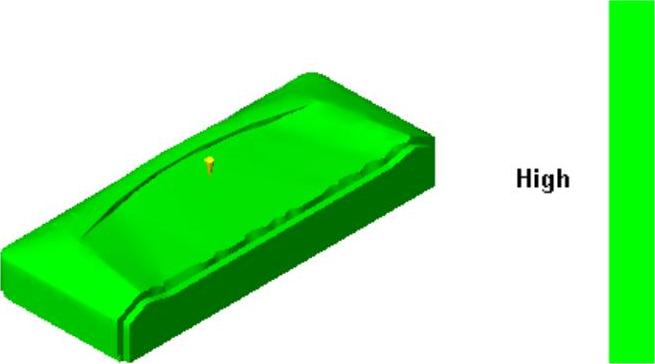
图13.1.40 注射分析结果
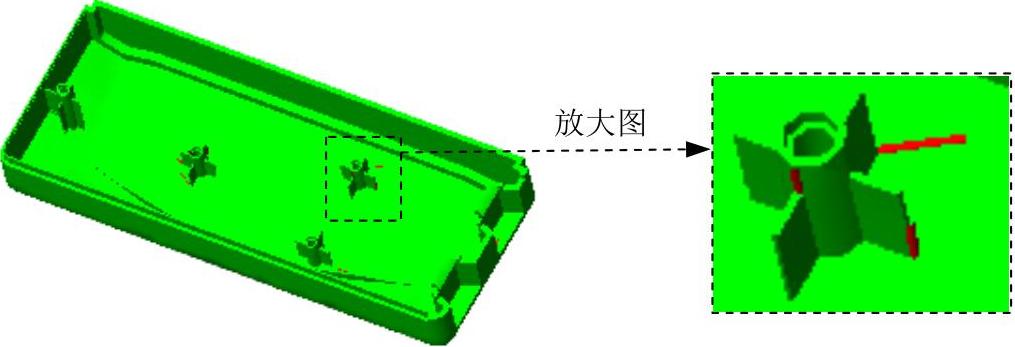
图13.1.41 熔接痕分析结果
说明:熔接痕是由于来自不同方向的熔融塑料前端部分被冷却,在结合处未能完全融合而产生的。在结合处开设冷料穴、提高喷嘴温度、提高塑料温度、提高模具温度,可避免产生熔接痕。
Step7.对塑件进行气泡分析。在工具栏中单击 按钮,可以检查塑件上出现的Air Trap(气泡)位置。此时系统将会在塑件上给出可能产生气泡的位置,分析结果表明该塑件在注塑的过程中会产生气泡,分析结果如图13.1.42所示。
按钮,可以检查塑件上出现的Air Trap(气泡)位置。此时系统将会在塑件上给出可能产生气泡的位置,分析结果表明该塑件在注塑的过程中会产生气泡,分析结果如图13.1.42所示。
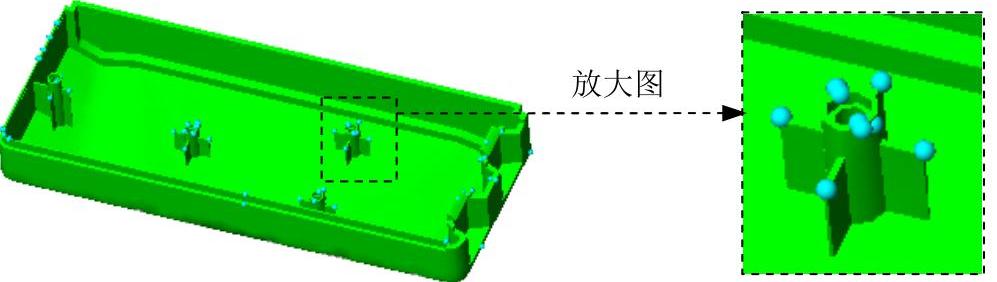
图13.1.42 进行气泡分析结果
说明:熔融塑料进入模腔后,如果模腔内的气体没有完全排除,会在塑件表面产生气泡。在气泡出现的位置开设排气结构,可防止气泡的产生。
Step8.关闭模流分析窗口,在弹出的对话框中单击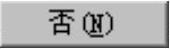 按钮,完成塑件分析操作。
按钮,完成塑件分析操作。
说明:读者可以参考第10章继续往下进行一些其他的分析,如填充质量、注射温度、注射压力以及注射时间等的分析,此处就不在介绍了。
免责声明:以上内容源自网络,版权归原作者所有,如有侵犯您的原创版权请告知,我们将尽快删除相关内容。







